타오바오 이미지 검색 크롬 확장 프로그램은 온라인 쇼핑을 하시는 사용자뿐만 아니라 스마트스토어를 운용하고 있는 셀러라면 필수 라고 할 수 있습니다.
타오바오 홈페이지 내에서 이미지 검색을 개별로 할 순 있지만 그렇기엔 수십, 수백 개의 상품 판매를 해야 하는 셀러들에겐 시간소요가 많기에 이보다 편리한 확장 프로그램을 사용할 수 있습니다.
오늘 소개해드릴 타오바오 이미지 검색 크롬 확장 프로그램은 구글 크롬 웹 브라우저에서 사용할 수 있으며, 상품 이미지를 검색할 때 필수적이니 만큼 필히 확인하여 설치하시길 권장드립니다.
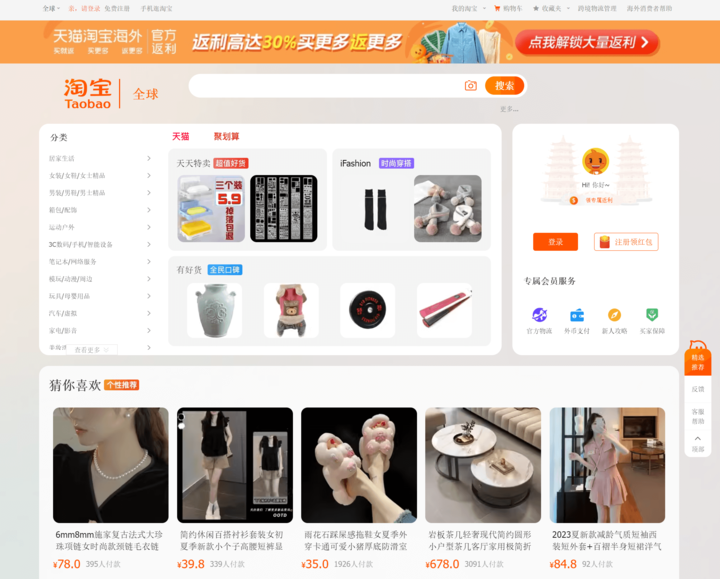
이제 타오바오 이미지 검색 크롬 확장 프로그램에 대한 설치 및 사용법을 상세하게 안내해 드리겠습니다.
1. 확장 프로그램 설치
- 1. 구글 크롬 웹 브라우저를 엽니다.
- 2. 주소창에 "Chrome 웹 스토어"를 검색하거나 아래 링크를 클릭합니다
- 3. 웹 스토어에서 "타오바오 이미지 검색"을 검색합니다.
- 4. 검색 결과 중에서 "타오바오 이미지 검색" 확장 프로그램을 선택합니다.
타오바오 이미지 검색
타오바오, 알리익스프레스, 알리바바, 1б88.com 등에서 이미지로 유사 제품 검색
chrome.google.com
- 5. "추가" 버튼을 클릭하여 확장 프로그램을 설치합니다.
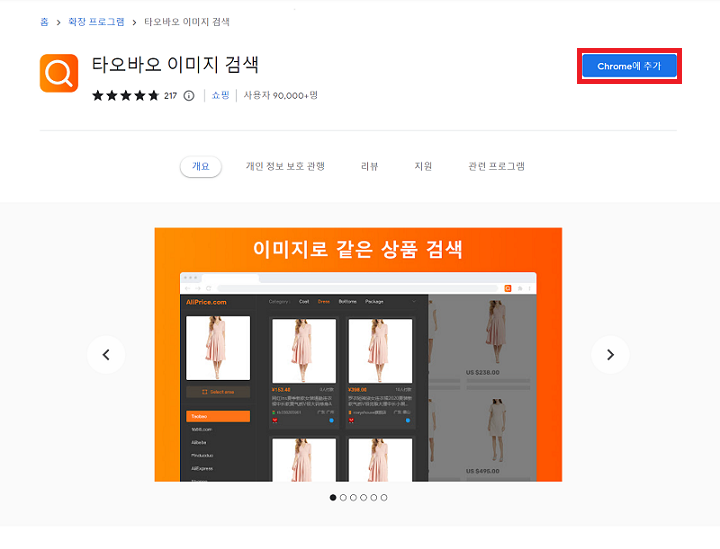
6. 설치가 완료되면 브라우저 오른쪽 상단에 확장 프로그램 아이콘이 나타납니다.
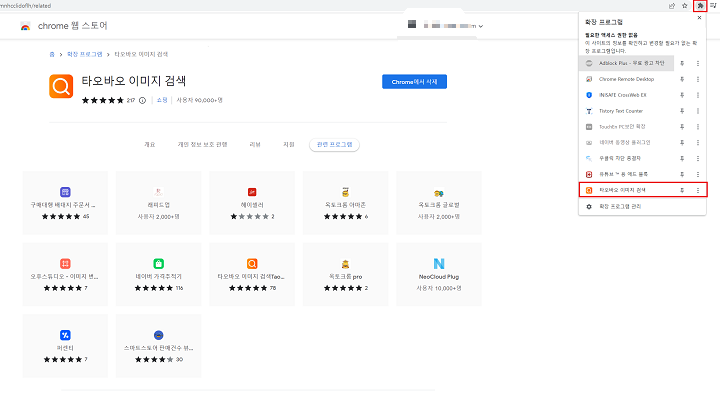
2. 이미지 검색 기능 사용하기
이제 타오바오 이미지 검색 크롬 확장 프로그램을 설치했으니, 실제로 이미지 기반 검색을 해보겠습니다.
1. 구글 크롬 웹 브라우저에서 타오바오 홈페이지로 이동합니다.
taobao | 淘寶
world.taobao.com
2. 원하는 상품 카테고리를 선택하고 검색창에 원하는 키워드를 입력합니다(저는 예시로 머그컵을 했습니다).
3. 검색 결과 중에서 이미지를 클릭하고 오른쪽 마우스 버튼을 클릭하여 "이미지 주소 복사"를 선택합니다.
4. 이제 타오바오 이미지 검색 크롬 확장 프로그램 아이콘을 클릭합니다.
5. 팝업창이 나타나면 이미지 주소를 붙여 넣고 "검색" 버튼을 클릭합니다.
6. 몇 초 후에 관련 상품들이 이미지 기반으로 검색되어 나타납니다.
< Honey TIP1 >
: 홈페이지 직접 들어가서 검색할 필요 없이 확장프로그램 아이콘 클릭 후 바로 검색하면 위 과정 없이
매우 빠르게 검색 가능!

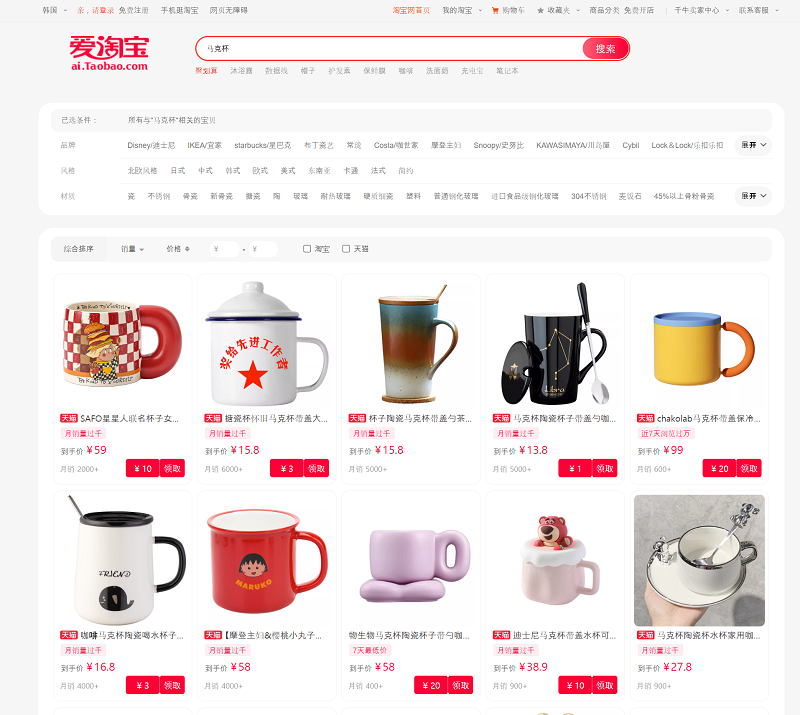
3. 동일 상품 여러 판매 업체 찾기
타오바오에서는 똑같은 제품도 여러 곳에서 판매하기 때문에 판매자에 따라 가격도 천차만별입니다.
따라서 이미지 검색을 통해 여러 판매업체를 물색하는 것이 중요한데요
- 가격, 배송비, 배송위치 등을 비교한 최적 상품 소싱을 위해서 사용
- 내가 소싱한 제품을 등록 후 등록한 상품의 판매자가 어디인지 기억을 못 할 때 사용
- 소싱한 제품의 기존 판매자가 판매를 중단하였거나 일시 품절상태일 때 타업체 탐색을 위해 사용
대부분 첫 번째 이유로 이미지 검색기능을 사용하실 테지만
상품 등록을 오래 하다 보면 2,3번 이유와 같은 경우도 많이 발생합니다
따라서 이미 등록한, 혹은 등록할 상품을 타오바오 이미지 검색을 통해 확인해야합니다
예를 들어 네이버에 등록이 되어있는 상품을 하나 검색해 보겠습니다
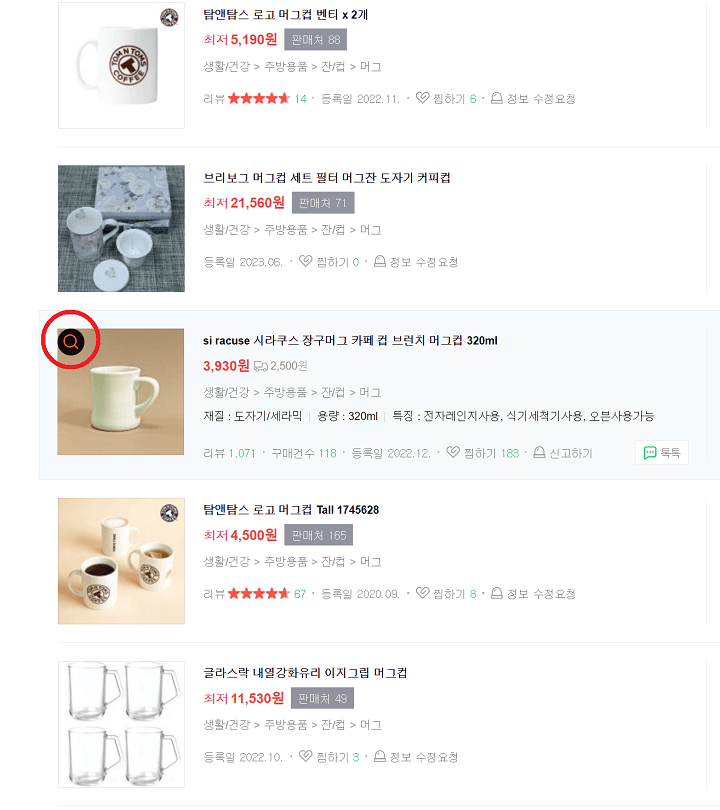
확장 프로그램이 설치되어 있기 때문에 표시처럼 돋보기 모양이 활성화되어 있습니다.
해당 돋보기 표시를 누르면 아래와 같이 검색한 이미지와 동일하거나 유사한 상품을 찾을 수 있습니다
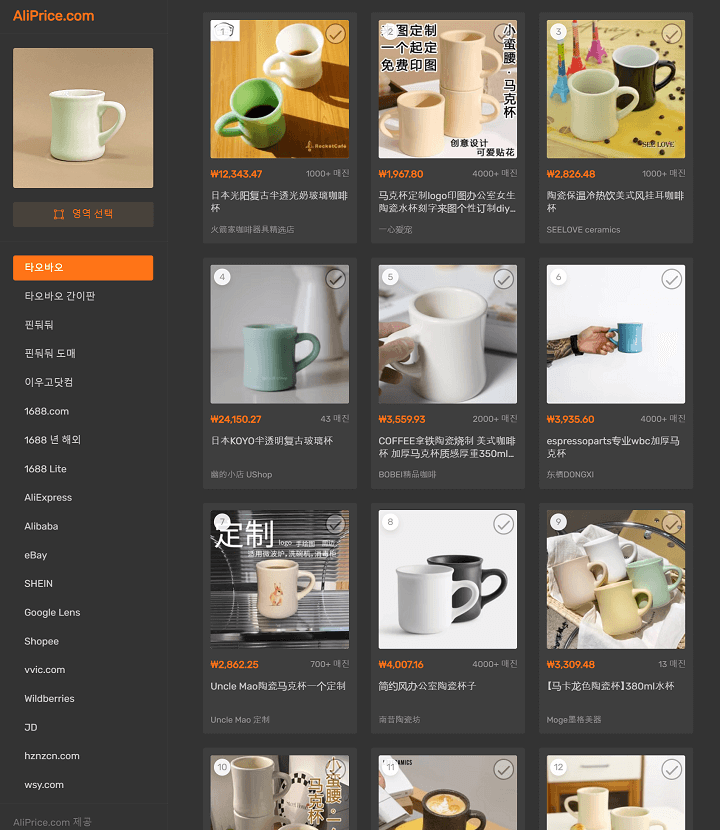
해당 이미지 검색을 통해 나온 결과를 바탕으로 최저가를 검색하거나 기존 업체가 아닌 타업체를 찾아야 할 때 활용하시면 됩니다.
4. 확장 프로그램 사용 시 꿀팁!
마지막으로 확장프로그램을 사용하면서 실제로 해외구매대행 및 상품 소싱을 진행할 때
사용할 꿀팁들을 알려드리겠습니다.
< Honey TIP2 >
: 이미지 검색을 통해 나온 업체 중 동일 가격이면 배송대행지 주소 확인 하기
보통 상품 소싱할 때 같은 나라(중국)이기에 상품 가격만 비교하는 경우가 많은데
같은 중국이라도 배송대행지 지역에 따라 배송소요시간을 넘어 배송소요일자가 달라질 수 있기 때문에 꼭 판매자 위치와 배송대행지 위치가 가까운지 확인하시는 것이 좋습니다.

보통 판매자 위치는 가격 아래에 나와있고 구글 어스에 확인하시어 배송대행지와 가까운지 비교하시면 되겠습니다
< Honey TIP3 >
: 이미지의 크기와 해상도에 따라 검색 결과가 달라질 수 있으므로, 가급적 고화질의 이미지를 사용
이미 쇼핑몰에 등록되어 있는 상품을 검색할 때일지라도 해당 상품의 이미지 화질에 따라 검색결과가 달라질 수 있습니다. 따라서 정확한 이미지 검색을 위해 이미지 품질을 올리는 사이트에 이미지를 업로드하여 화질 혹은 크기를 개선 후 검색 하는 것이 좀 더 정확합니다
[이미지를 고화질로 바꿔주는 웹사이트 추천 3가지]
1. LunaPic: https://www.lunapic.com/ LunaPic은 간단한 인터페이스를 가진 온라인 이미지 편집기로, 이미지의 크기를 변경하고 고화질로 변환하는 기능을 제공합니다.
2. Fotor: https://www.fotor.com/
Fotor는 무료 이미지 편집 도구로, 이미지의 해상도와 품질을 쉽게 조정할 수 있습니다.
3. Online Image Editor: https://www.online-image-editor.com/ Online Image Editor는 다양한 이미지 편집 기능을 제공하며, 이미지를 고화질로 변경할 수 있는 기능도 포함되어 있습니다.
이러한 웹사이트들을 활용하여 이미지의 해상도와 품질을 향상하고, 고화질 이미지로 이미지 검색을 하면 좀 더 정확한 상품 검색 결과를 얻을 수 있을 것입니다.
타오바오 이미지 검색 크롬 확장 프로그램은 온라인 쇼핑뿐만 아니라 구매대행 셀러에게 더욱 편리하고 효율적으로 상품 소싱을 하게 해주는 프로그램입니다.
타오바오 이미지 검색 크롬 확장 프로그램을 설치하고 사용하는 방법을 잘 숙지하시고
추가로 알려드린 팁들을 활용하여 상품소싱 하시는데 도움이 되시길 바랍니다.
'IT꿀팁' 카테고리의 다른 글
| 일반 USB로 보안 USB DIY 만드는 방법 - VeraCrypt 설치 및 사용법 (0) | 2023.08.08 |
|---|
